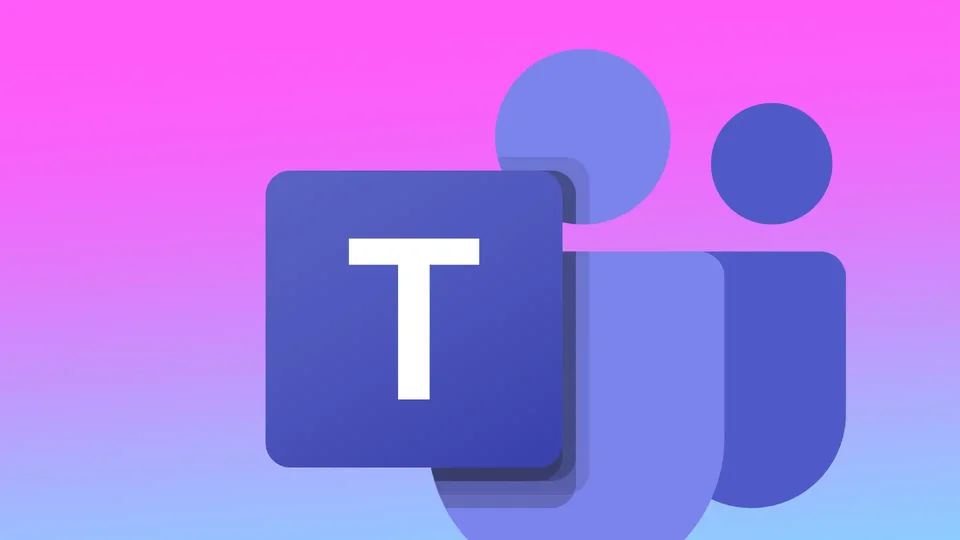Στις ρυθμίσεις της εφαρμογής, μπορείτε να απενεργοποιήσετε την επιλογή “Εγγραφή Teams ως εφαρμογή συνομιλίας για το Office” ανά πάσα στιγμή, εάν είναι απαραίτητο. Μόλις απενεργοποιήσετε την ενσωμάτωση “Εγγραφή Teams ως εφαρμογή συνομιλίας για το Office”, δεν μπορείτε πλέον να έχετε πρόσβαση στις λειτουργίες συνομιλίας και συνεργασίας του Teams απευθείας από τις εφαρμογές του Office. Αντ’ αυτού, πρέπει να ανοίξετε ξεχωριστά την εφαρμογή Teams για να χρησιμοποιήσετε τις λειτουργίες της.
Τι σημαίνει “Καταχωρήστε το Teams ως εφαρμογή συνομιλίας για το Office”;
Η επιλογή “Καταχωρήστε την Teams ως εφαρμογή συνομιλίας για το Office” αναφέρεται στη ρύθμιση της Microsoft Teams ως προεπιλεγμένη εφαρμογή συνομιλίας για το Office 365. Αυτό σημαίνει ότι όταν χρησιμοποιείτε εφαρμογές του Office, όπως το Word, το Excel ή το PowerPoint, μπορείτε εύκολα να έχετε πρόσβαση στις λειτουργίες συνομιλίας και συνεργασίας του Teams χωρίς να βγαίνετε από την εφαρμογή.
Ο ορισμός του Teams ως προεπιλεγμένη εφαρμογή συνομιλίας για το Office σας επιτρέπει να συνεργάζεστε με συναδέλφους σε έγγραφα, να μοιράζεστε αρχεία γρήγορα και να έχετε συνομιλίες σε πραγματικό χρόνο χωρίς εναλλαγή μεταξύ διαφορετικών εφαρμογών. Αυτή η ενσωμάτωση μπορεί να βοηθήσει στον εξορθολογισμό της επικοινωνίας και στη βελτίωση της παραγωγικότητας εντός της ομάδας σας.
Για να ορίσετε το Teams ως την προεπιλεγμένη εφαρμογή συνομιλίας για το Office, πρέπει να έχετε εγκαταστήσει στον υπολογιστή σας τόσο το Office όσο και το Teams.
Τι πρέπει να κάνετε για να απενεργοποιήσετε την επιλογή “Καταχωρήστε το Teams ως εφαρμογή συνομιλίας για το Office”;
Για να απενεργοποιήσετε την επιλογή “Εγγραφή Teams ως εφαρμογή συνομιλίας για το Office” στο Microsoft Office, ακολουθήστε τα παρακάτω βήματα:
- Ανοίξτε το Microsoft Teams.
- Επιλέξτε το avatar ή τα αρχικά σας στην επάνω δεξιά γωνία.
- Στη συνέχεια, επιλέξτε “Διαχείριση λογαριασμού” από τη λίστα.
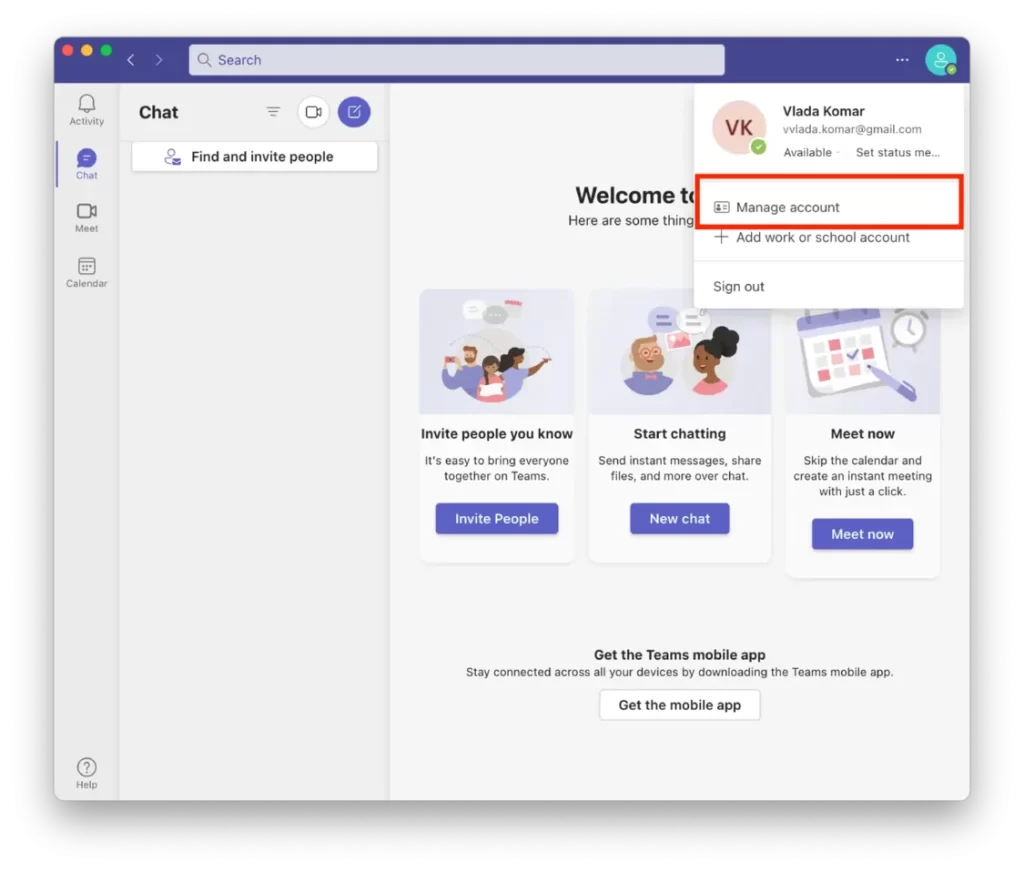
- Στη συνέχεια, επιλέξτε “Γενικά”.
- Απενεργοποιήστε το πλαίσιο ελέγχου “Εγγραφή Teams ως εφαρμογή συνομιλίας για το Office”.
Αν ποτέ θελήσετε να ενεργοποιήσετε ξανά αυτή τη λειτουργία, ακολουθήστε τα ίδια βήματα και ενεργοποιήστε ξανά το διακόπτη.
Γιατί να απενεργοποιήσετε την επιλογή “Καταχωρήστε την Teams ως εφαρμογή συνομιλίας για το Office”;
Υπάρχουν πολλοί λόγοι για να απενεργοποιήσετε την επιλογή “Εγγραφή Teams ως εφαρμογή συνομιλίας για το Office”. Ορισμένοι άνθρωποι μπορεί να προτιμούν να χρησιμοποιούν μια άλλη εφαρμογή συνομιλίας για τις ανάγκες επικοινωνίας τους. Εάν εργάζεστε με ευαίσθητες ή εμπιστευτικές πληροφορίες, το Microsoft Teams δεν μπορεί να ταιριάζει σε όλους. Ως αποτέλεσμα, μπορεί να μην θέλετε να χρησιμοποιήσετε μια εφαρμογή συνομιλίας ενσωματωμένη με τα εργαλεία παραγωγικότητας, καθώς αυτό θα μπορούσε ενδεχομένως να αυξήσει τον κίνδυνο διαρροής δεδομένων ή μη εξουσιοδοτημένης πρόσβασης.
Επίσης, η ταυτόχρονη εκτέλεση του Teams και του Office μπορεί να καταναλώσει περισσότερους πόρους συστήματος και να επιβραδύνει τον υπολογιστή σας. Η απενεργοποίηση της ενοποίησης μπορεί να βοηθήσει στην εξοικονόμηση πόρων και στη βελτίωση των επιδόσεων.
Η απενεργοποίηση της ενοποίησης δεν σας εμποδίζει να χρησιμοποιείτε το Teams και το Office ξεχωριστά. Μπορείτε ακόμα να χρησιμοποιείτε το Teams για να συνεργάζεστε με συναδέλφους και τις εφαρμογές του Office για να δημιουργείτε και να επεξεργάζεστε έγγραφα, αλλά πρέπει να εναλλάσσεστε μεταξύ των εφαρμογών για να το κάνετε.